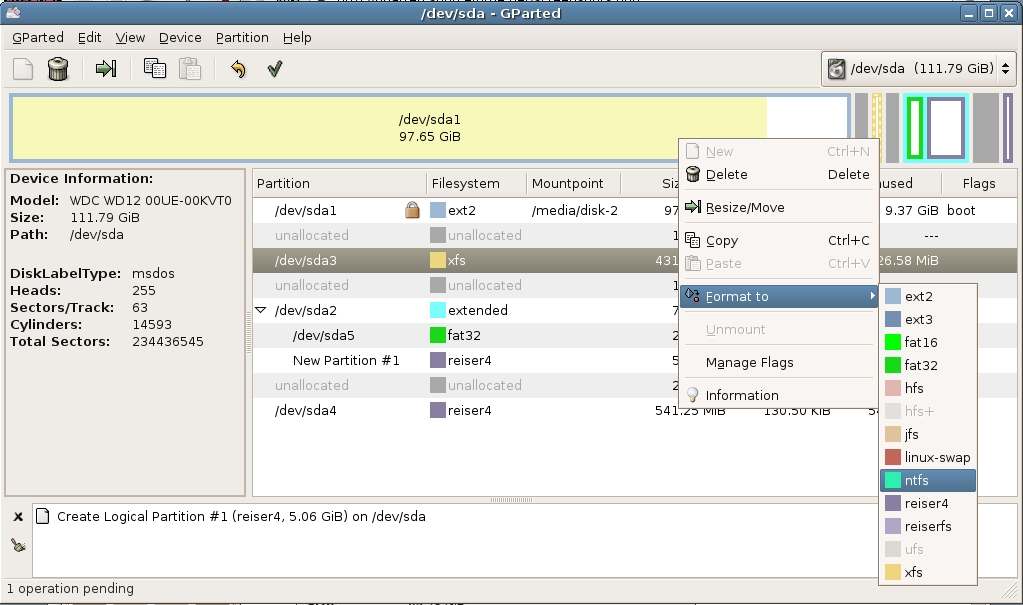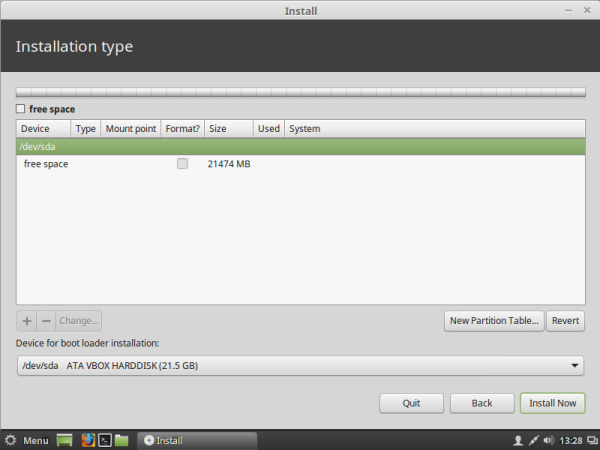Table des matières
120 · Partitions sous Linux
Sous Linux, les partitions sont des sections distinctes du disque dur ou de la mémoire flash qui peuvent être utilisées pour stocker des données séparément. Les partitions peuvent être créées pour différentes raisons, telles que :
- Séparer le système d'exploitation du reste des données pour une meilleure gestion et une plus grande flexibilité.
- Créer des partitions de secours pour les données importantes en cas de problèmes avec le système d'exploitation.
- Utiliser plusieurs systèmes d'exploitation sur un seul ordinateur en les installant sur des partitions distinctes.
Liste des périphériques
Avant toutes choses, vous devez connaître vos disques en utilisant la commande lsblk. Cette commande liste tous les périphériques de stockage connectés au système, y compris les disques durs, les mémoires flash USB et les disques SSD.
Exemple de résultat
de la commande lsblkNAME MAJ:MIN RM SIZE RO TYPE MOUNTPOINT sda 8:0 0 59,6G 0 disk ├─sda1 8:1 0 500M 0 part /boot └─sda2 8:2 0 59,1G 0 part / sdb 8:16 0 465,8G 0 disk ├─sdb1 8:17 0 2G 0 part [SWAP] └─sdb2 8:18 0 433,8G 0 part /home sdc 8:32 0 119,2G 0 disk /home/cedric24c/_tmp sdd 8:48 1 0B 0 disk sde 8:64 1 0B 0 disk sr0 11:0 1 1024M 0 rom zram0 252:0 0 8G 0 disk [SWAP]
Créer ou modifier des partitions
Pour créer des partitions sous Linux, vous pouvez utiliser des outils tels que fdisk ou parted. La création de partitions peut entraîner la perte de données. Il est donc recommandé de faire une sauvegarde complète des données avant de procéder à la création de partitions.
Exemple d’exécution
de la commande fdisksudo fdisk /dev/sda1
Je conseille l'utilisation d'outils graphiques comme GParted, ou GNOME Disk Utility (basé sur UDisks).
En mode graphique
Gparted est un outil graphique open source pour gérer les partitions de disques durs sous Linux. Il peut être utilisé pour créer, redimensionner, déplacer, copier et supprimer des partitions sans perte de données. Il est également capable de gérer plusieurs systèmes de fichiers, tels que NTFS, FAT32, ext2, ext3 et bien d'autres.
Pour utiliser Gparted, vous devez le télécharger et l'installer sur votre système Linux. Une fois installé, vous pouvez l'ouvrir à partir du menu des applications ou en tapant gparted dans un terminal. Gparted affichera alors une vue graphique de vos disques et partitions, vous permettant de les gérer en toute simplicité.
La modification des partitions peut entraîner la perte de données si elle n'est pas effectuée correctement. Il est donc fortement recommandé de faire une sauvegarde complète de vos données avant de procéder à toute modification de partitions. Gparted offre également la possibilité de vérifier l'intégrité des données avant de procéder à des modifications, ce qui peut aider à minimiser le risque de perte de données.
Choix des partitions
Lors de l'installation de Linux, il est recommandé de créer au moins deux partitions :
- une partition racine (/), qui contiendra le système d'exploitation et les logiciels installés, et
- une partition de swap, qui sera utilisée comme zone de mémoire virtuelle par le système.
Il est également recommandé de créer une partition séparée (/home) pour stocker vos fichiers personnels (documents, images, vidéos, etc.), afin de pouvoir réinstaller facilement le système d'exploitation sans perdre vos fichiers personnels.
Voici un exemple de répartition des partitions pour une installation de Linux:
- Partition /boot/efi : 512 Mo (taille minimale), voir l'article UEFI. Système de fichier fat32.
- Partition racine (/): 20 Go (taille minimale recommandée, voir l'article concernant la taille de partition racine). Système de fichiers ext4 ou Btrfs.
- Partition de swap: 2 Go (taille recommandée, mais cela dépend de votre quantité de RAM et de vos besoins en matière de mémoire virtuelle. Voir le chapitre concernant le Calcul de la taille de la partition swap)
- Partition /home: taille restante du disque dur. Système de fichiers ext4 ou Btrfs. Un système de fichiers NTFS ou exFAT peut être choisi pour que la partition puisse être partagée entre les systèmes d'exploitation différents.
Bien que cette répartition des partitions soit recommandée, vous pouvez en créer d'autres en fonction de vos besoins et de votre utilisation prévue de l'ordinateur. Par exemple, vous pouvez créer une partition supplémentaire (/var) pour stocker les fichiers de logs du système, ou une partition (/usr) pour stocker les logiciels installés par l'utilisateur.
Ces partitions doivent être créées sur un disque dur ou une partition séparée, et non sur un fichier ou un système de fichiers virtuel. Les fichiers ou systèmes de fichiers virtuels ne sont pas adaptés pour stocker un système d'exploitation complet et peuvent causer des problèmes de performance ou de stabilité.
En outre, il est également possible de créer des partitions supplémentaires pour d'autres besoins spécifiques, comme pour l'échange de données, la sauvegarde, le stockage de fichiers temporaires, etc.
Créer ces partitions lors de l'installation de Linux
L'installation de Linux Mint suit un processus similaire à celui de la plupart des distributions Linux. Voici les étapes générales pour créer des partitions lors de l'installation avec Linux Mint. Lorsque vous arrivez sur l'écran vous proposant le choix du partitionnement :
- Sélectionnez “Installation personnalisée” et cliquez sur “Continuer”.
- Sélectionnez le disque dur sur lequel vous souhaitez installer Linux Mint.
- Cliquez sur “Ajouter une nouvelle partition”.
- Spécifiez la taille de la partition, le type de système de fichiers et le point de montage.
- Répétez les étapes 7 et 8 pour créer d'autres partitions si nécessaire.
- Cliquez sur “Installer maintenant” pour lancer l'installation.
Installation du Boot Loader
Lors de l'installation d'un système d'exploitation, vous devez choisir l'emplacement où installer le chargeur de démarrage (boot loader). Le chargeur de démarrage est un programme qui permet au système d'exploitation de démarrer lorsque vous allumez votre ordinateur. Vous pouvez installer le chargeur de démarrage sur le disque dur ou sur une partition.
En général, il est recommandé d'installer le chargeur de démarrage sur le disque dur plutôt que sur une partition. Cela permet au chargeur de démarrage de localiser plus facilement le système d'exploitation et d'effectuer le démarrage plus rapidement et plus efficacement.
Si vous installez plusieurs systèmes d'exploitation sur un seul ordinateur, vous devrez peut-être installer le chargeur de démarrage sur une partition spécifique pour éviter que les systèmes d'exploitation ne s'entremêlent et que les fichiers de démarrage ne soient pas corrompus.
Si vous devez choisir une partition pour installer le chargeur de démarrage, vous devez choisir la partition qui contient le système d'exploitation que vous voulez démarrer. Cela est particulièrement important si vous avez plusieurs systèmes d'exploitation installés sur un seul ordinateur.
Par exemple, si vous avez installé Linux Mint sur une partition séparée, vous devez choisir cette partition pour installer le chargeur de démarrage. Si vous avez installé Windows et Linux Mint sur des partitions différentes, vous pouvez choisir la partition de Linux Mint pour installer le chargeur de démarrage.
Si vous n'êtes pas sûr de la partition à choisir pour installer le chargeur de démarrage, il est recommandé de laisser le programme d'installation le faire automatiquement. La plupart des programmes d'installation de systèmes d'exploitation sont conçus pour installer le chargeur de démarrage sur le disque dur par défaut, à moins que vous ne spécifiiez un emplacement différent.